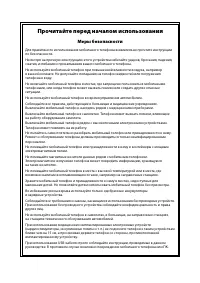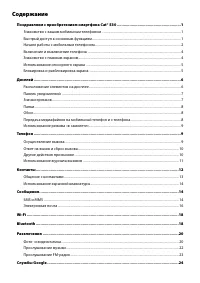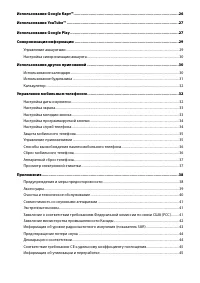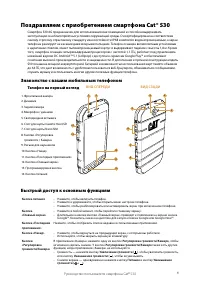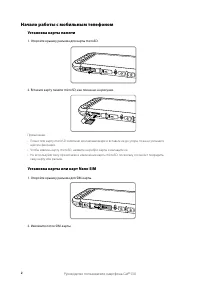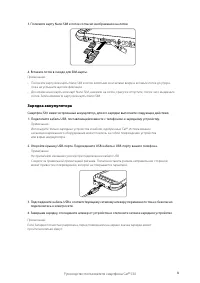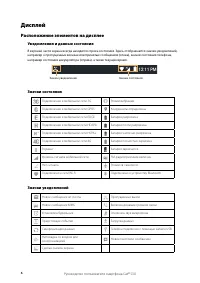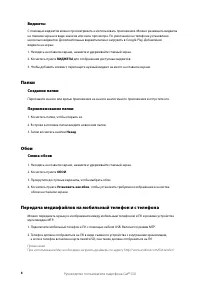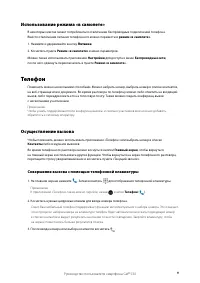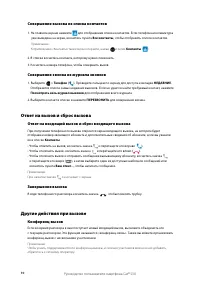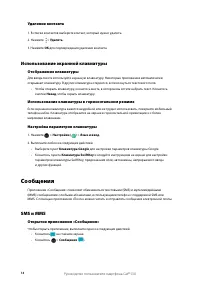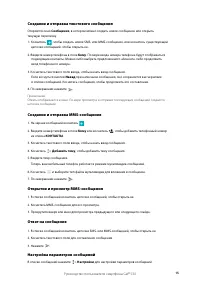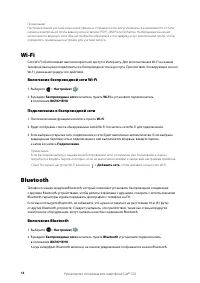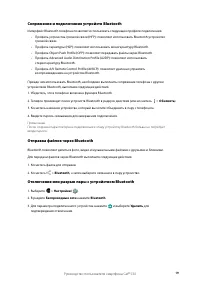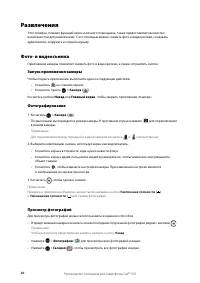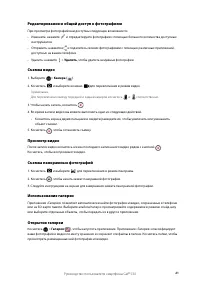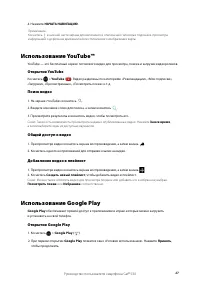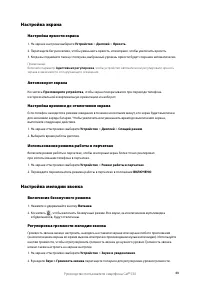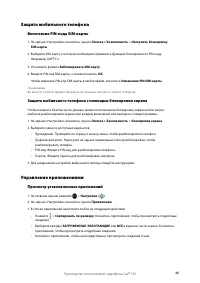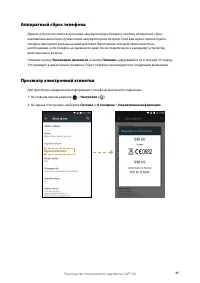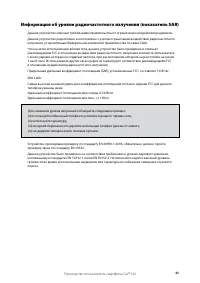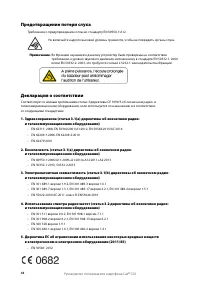Страница 2 - Прочитайте перед началом использования; Меры безопасности
Прочитайте перед началом использования Меры безопасности Для правильного использования мобильного телефона внимательно прочтите инструкции по безопасности.Несмотря на прочную конструкцию этого устройства избегайте ударов, бросания, падения, сжатия, изгибания и прокалывания вашего мобильного телефона...
Страница 3 - Правовое уведомление; соответствующих авторских прав по лицензии.; Уведомление; вышеуказанных продуктов на этом мобильном телефоне.; ОТСУТСТВИЕ ГАРАНТИИ; торгового оборота, доходов, репутации или ожидаемой экономии.; Экспортно-импортное законодательство
Правовое уведомление © Caterpillar, 2015. Все права сохранены. CAT, CATERPILLAR, ВМЕСТЕ МЫ СПРАВИМСЯ, соответствующие логотипы, “Caterpillar Yellow” и маркировка техники “Power Edge”, а также идентификационные данные корпорации и ее продукции, используемые в данной публикации, являются товарными зна...
Страница 4 - Содержание
Содержание Поздравляем с приобретением смартфона Cat® S30 ........................................................ 1 Знакомство с вашим мобильным телефоном .............................................................................................. 1Быстрый доступ к основным функциям ................
Страница 6 - Руководство пользователя смартфона Cat® S30; Поздравляем с приобретением смартфона Cat® S30; Знакомство с вашим мобильным телефоном; Телефон на первый взгляд; Быстрый доступ к основным функциям; ВИД СПЕРЕДИ
Руководство пользователя смартфона Cat® S30 1 Поздравляем с приобретением смартфона Cat® S30 Смартфон S30 4G предназначен для использования вне помещений и способен выдерживать эксплуатацию в неблагоприятных условиях окружающей среды. Он сертифицирован на соответствие самому строгому отраслевому ста...
Страница 7 - Начало работы с мобильным телефоном; Установка карты памяти; Установка карты или карт Nano SIM
Руководство пользователя смартфона Cat® S30 2 Начало работы с мобильным телефоном Установка карты памяти 1. Откройте крышку разъема для карты microSD. 2. Вставьте карту памяти microSD, как показано на рисунке. Примечание. • Поместите карту microSD золотыми контактами вверх и вставьте ее до упора, по...
Страница 8 - Зарядка аккумулятора
Руководство пользователя смартфона Cat® S30 3 3. Положите карту Nano SIM в лоток согласно изображению на лотке. 4. Вставьте лоток в гнездо для SIM-карты. Примечание. • Положите карту или карты Nano SIM в лоток золотыми контактами вверх и вставьте лоток до упора, пока не услышите щелчок фиксации. • Д...
Страница 9 - Важная информация об аккумуляторе; Включение и выключение телефона; Включение мобильного телефона; Выключение мобильного телефона; Питание; Знакомство с главным экраном
Руководство пользователя смартфона Cat® S30 4 Важная информация об аккумуляторе Если аккумулятор не использовался в течение длительного времени, мобильный телефон можно будет включить не сразу после начала зарядки аккумулятора. Заряжайте аккумулятор в течение нескольких минут при выключенном телефон...
Страница 10 - Использование сенсорного экрана; Действия с сенсорным экраном; Блокировка и разблокировка экрана; Блокировка экрана; Разблокировка экрана
Руководство пользователя смартфона Cat® S30 5 Использование сенсорного экрана Действия с сенсорным экраном Касание. Коснитесь кончиком пальца, чтобы выбрать элемент, подтвердить выбор или запустить приложение. Касание и удерживание. Коснитесь элемента кончиком пальца и продолжайте удерживать палец д...
Страница 11 - Дисплей; Расположение элементов на дисплее; Уведомления и данные состояния; Значки состояния
Руководство пользователя смартфона Cat® S30 6 Дисплей Расположение элементов на дисплее Уведомления и данные состояния В верхней части экрана всегда находится строка состояния. Здесь отображаются значки уведомлений, например о пропущенных звонках или принятых сообщениях (слева), значки состояния тел...
Страница 12 - Панель уведомлений; Открытие панели уведомлений; Закрытие панели уведомлений; Значки ярлыков; Добавление новых элементов на экран; Перемещение элементов на экране; Удаление элементов с экрана; Не отнимая пальца от экрана, перетащите значок в область Удалить.
Руководство пользователя смартфона Cat® S30 7 Панель уведомлений Мобильный телефон уведомит вас при получении сообщения или при приближении предстоящего события. На панели уведомлений также содержится информация о настройках будильника, например о том, что он включен. Откройте панель уведомлений, чт...
Страница 13 - Виджеты; Коснитесь пункта ВИДЖЕТЫ для отображения доступных виджетов.; Папки; Создание папки; Обои; Смена обоев; Передача медиафайлов на мобильный телефон и с телефона
Руководство пользователя смартфона Cat® S30 8 Виджеты С помощью виджетов можно просматривать и использовать приложения. Можно размещать виджеты на главном экране в виде значков или окон просмотра. По умолчанию на телефоне установлено несколько виджетов. Дополнительные виджеты можно загрузить в Googl...
Страница 14 - Использование режима «в самолете»; Осуществление вызова; Совершение вызова с помощью телефонной клавиатуры; Телефон
Руководство пользователя смартфона Cat® S30 9 Использование режима «в самолете» В некоторых местах может потребоваться отключение беспроводных подключений телефона. Вместо отключения питания телефона его можно перевести в режим «в самолете». 1. Нажмите и удерживайте кнопку Питание . 2. Коснитесь пун...
Страница 15 - Совершение вызова из списка контактов; Контакты; Совершение звонка из журнала звонков; Ответ на вызов и сброс вызова; Ответ на входящий вызов и сброс входящего вызова; Завершение вызова; Другие действия при вызове
Руководство пользователя смартфона Cat® S30 10 Совершение вызова из списка контактов 1. На главном экране нажмите для отображения списка контактов. Если телефонная клавиатура уже выведена на экран, коснитесь пункта Все контакты, чтобы отобразить список контактов. Примечание.К приложению «Контакты» т...
Страница 16 - Переключение между вызовами; Использование журнала вызовов; Сохранение записи в списке «Контакты»
Руководство пользователя смартфона Cat® S30 11 1. Чтобы начать конференц-вызов, наберите номер первого абонента. Начав разговор с этим абонентом, коснитесь . 2. Коснитесь Добавить вызов и введите телефонный номер абонента, который должен присоединиться к разговору. 3. Коснитесь или выберите абонента...
Страница 17 - Очистка журнала вызовов; Открытие приложения «Контакты»; OK; Резервное копирование контактов; Все
Руководство пользователя смартфона Cat® S30 12 Очистка журнала вызовов 1. Коснитесь на главном экране, затем выберите . 2. Коснитесь пункта История вызовов. 3. Нажмите > Очистить журнал вызовов. Контакты В приложении «Контакты» можно сохранять данные ваших контактов, например номера телефонов и а...
Страница 18 - Добавление контакта; Общение с контактами; Общение с контактом
Руководство пользователя смартфона Cat® S30 13 • Чтобы экспортировать контакты во внутреннюю память телефона: Выберите Экспорт на накопитель. Выберите контакты для экспорта. По завершении выбора коснитесь . При появлении всплывающего окна с подтверждением нажмите ОК, чтобы продолжить. Примечание. Чт...
Страница 19 - Удаление контакта; Использование экранной клавиатуры; Отображение клавиатуры; Сообщения; SMS и MMS; Открытие приложения «Сообщения»
Руководство пользователя смартфона Cat® S30 14 Удаление контакта 1. В списке контактов выберите контакт, который нужно удалить. 2. Нажмите > Удалить. 3. Нажмите ОК для подтверждения удаления контакта. Использование экранной клавиатуры Отображение клавиатуры Для ввода текста используйте экранную к...
Страница 20 - Создание и отправка текстового сообщения; Назад; Создание и отправка MMS-сообщения
Руководство пользователя смартфона Cat® S30 15 Создание и отправка текстового сообщения Откроется окно Сообщения, в котором можно создать новое сообщение или открыть текущую переписку. 1. Коснитесь , чтобы создать новое SMS- или MMS-сообщение, или коснитесь существующей цепочки сообщений, чтобы откр...
Страница 21 - Электронная почта; Открытие приложения «Электронная почта»; > «Электронная почта»; Добавление учетной записи электронной почты; Введите ваш адрес электронной почты и нажмите ДАЛЕЕ.; Ручная настройка
Руководство пользователя смартфона Cat® S30 16 Электронная почта Ваш мобильный телефон позволяет работать с электронной почтой. С помощью приложения «Электронная почта» можно настроить доступ к большинству популярных служб электронной почты. Поддерживаются учетные записи электронной почты POP3, IMAP...
Страница 23 - Включение беспроводной сети Wi-Fi; Подключение к беспроводной сети; Bluetooth; Включение Bluetooth; в положение ВКЛЮЧЕНО.
Руководство пользователя смартфона Cat® S30 18 Примечание.Настройки вашей учетной записи для приема и отправки почты могут изменяться в зависимости от типа сервиса электронной почты вашей учетной записи: POP3, IMAP или Exchange. Необходимые значения можно ввести вручную, хотя обычно требуется обрати...
Страница 24 - Сопряжение и подключение устройств Bluetooth
Руководство пользователя смартфона Cat® S30 19 Сопряжение и подключение устройств Bluetooth Интерфейс Bluetooth телефона позволяет использовать следующие профили подключения. • Профиль устройства громкой связи (HFP): позволяет использовать Bluetooth-устройство громкой связи. • Профиль гарнитуры (HSP...
Страница 25 - Развлечения; Запуск приложения камеры; Фотографирование; Увеличение громкости; Просмотр фотографий
Руководство пользователя смартфона Cat® S30 20 Развлечения Этот телефон, помимо функций связи и личного помощника, также предоставляет множество возможностей для развлечений. С его помощью можно снимать фото и видеоролики, создавать аудиозаписи, загружать и слушать музыку. Фото- и видеосъемка Прилож...
Страница 27 - Просмотр изображений; Прослушивание музыки; Копирование музыки на карту памяти MicroSD; Открытие музыки в Google Play
Руководство пользователя смартфона Cat® S30 22 Просмотр изображений 1. В приложении «Галерея» коснитесь папки с изображениями, которые вы хотите просмотреть. 2. Коснитесь изображения для просмотра в полноэкранном режиме. При просмотре изображения в полноэкранном режиме пролистывайте влево или вправо...
Страница 28 - Воспроизведение музыки; Добавление музыки в плейлист; Добавить в плейлист в меню параметров.; Воспроизведение плейлиста; Прослушивание FM-радио; Настройки
Руководство пользователя смартфона Cat® S30 23 Воспроизведение музыки 1. На экране фонотеки коснитесь любой вкладки. 2. Коснитесь музыкального файла, который нужно прослушать. Совет. Во время прослушивания музыки коснитесь кнопки Назад для использования другого приложения. Музыка продолжит играть. Ч...
Страница 29 - Службы Google; Войти; Создание аккаунта Google
Руководство пользователя смартфона Cat® S30 24 Запись FM-радио Для записи радио выполните следующие действия. • Чтобы начать запись, коснитесь или > Начать запись. • Чтобы остановить запись, коснитесь или > Остановить запись. Записанный файл будет сохранен автоматически. Службы Google Необходи...
Страница 31 - Использование Google КартTM; Включение источников данных о местоположении; Нажмите Режим и выберите соответствующий параметр.; Открытие карт; Принять и продолжить; Поиск полезных объектов; Прокладка маршрутов
Руководство пользователя смартфона Cat® S30 26 Использование Google Карт™ Google Карты позволяют найти ваше текущее местоположение, просматривать загруженность дорог в реальном времени (в зависимости от наличия в вашем регионе) и получать подробные указания по маршруту движения на спутниковой карте,...
Страница 32 - Использование YouTubeTM; Открытие YouTube; Поиск видео; За все время; Общий доступ к видео; Добавление видео в плейлист; Посмотреть позже; Избранное; Использование Google Play; Открытие Google Play
Руководство пользователя смартфона Cat® S30 27 4. Нажмите НАЧАТЬ НАВИГАЦИЮ. Примечание. Коснитесь в нижней части экрана для включения и отключения голосовых подсказок, просмотра информации о дорожном движении и/или спутникового изображения карты. Использование YouTube™ YouTube — это бесплатный серви...
Страница 33 - Поиск приложений; Установка приложения; Неизвестные источники; Удаление приложений; и выберите пункт Мои приложения.
Руководство пользователя смартфона Cat® S30 28 Поиск приложений Существует несколько различных способов поиска приложений на главном экране Google Play, включая следующие. • Список приложений по категориям. Коснитесь нужной категории и пролистайте список приложений. • Функция поиска. Коснитесь . Для...
Страница 34 - Синхронизация информации; Управление аккаунтами; Добавление аккаунта; Удаление аккаунта; На экране настроек Аккаунты выберите тип аккаунта.
Руководство пользователя смартфона Cat® S30 29 Синхронизация информации Некоторые приложения (например, Gmail) на телефоне обеспечивают доступ к тем же личным данным, с которыми вы работаете на ПК. Если вы добавляете, изменяете или удаляете свои данные в этих приложениях в Интернете, эти изменения о...
Страница 35 - Настройка синхронизации аккаунта; Изменение параметров синхронизации аккаунта; Использование других приложений; Использование календаря; Открытие календаря; ОК; Создание события
Руководство пользователя смартфона Cat® S30 30 Настройка синхронизации аккаунта Для всех приложений на телефоне можно настроить параметры использования передачи данных в фоновом режиме и синхронизации. Также можно настроить, какие данные синхронизируются для каждого аккаунта. Некоторые приложения, н...
Страница 36 - Установка напоминания о событии; Без уведомления; Настройка параметров календаря; Использование будильника; Открытие будильника
Руководство пользователя смартфона Cat® S30 31 Установка напоминания о событии 1. В любом представлении календаря коснитесь события, чтобы просмотреть его данные и сводку. 2. Нажмите для начала редактирования события. 3. Коснитесь раздела напоминания ( ), чтобы установить время напоминания до наступ...
Страница 37 - Калькулятор; Открытие калькулятора; Управление мобильным телефоном; Настройка даты и времени
Руководство пользователя смартфона Cat® S30 32 • Чтобы установить режим повтора, коснитесь кнопки Повтор. Выберите один или несколько вариантов. • Чтобы установить мелодию, коснитесь . Коснитесь одного из вариантов, а затем коснитесь кнопки ОК. • Чтобы настроить вибрацию, когда звучит сигнал будильн...
Страница 38 - Настройка экрана; Адаптивная регулировка; Настройка мелодии звонка
Руководство пользователя смартфона Cat® S30 33 Настройка экрана Настройка яркости экрана 1. На экране настроек выберите Устройство > Дисплей > Яркость. 2. Перетащите бегунок влево, чтобы уменьшить яркость, или вправо, чтобы увеличить яркость. 3. Когда вы поднимете палец с ползунка, выбранный у...
Страница 39 - Изменение мелодии сигнала телефона; На экране «Настройки» выберите Устройство > Звуки и уведомления.; Включение вибрации телефона при входящих вызовах; Настройка программируемой кнопки; программируемую; программируемой; Настройка служб телефона; Включение передачи данных в роуминге; Установите флажок Передача данных в роуминге, чтобы включить ее.; Отключение передачи данных
Руководство пользователя смартфона Cat® S30 34 Изменение мелодии сигнала телефона 1. На экране «Настройки» выберите Устройство > Звуки и уведомления. 2. Коснитесь Рингтон. 3. Выберите SIM-карту, для которой необходимо выбрать мелодию звонка, например SIM 1. 4. Выберите пункт Рингтон и коснитесь м...
Страница 40 - Защита мобильного телефона; Защита мобильного телефона с помощью блокировки экрана; Управление приложениями; Просмотр установленных приложений; На экране «Настройки» коснитесь пункта Приложения.
Руководство пользователя смартфона Cat® S30 35 Защита мобильного телефона Включение PIN-кода SIM-карты 1. На экране «Настройки» коснитесь пункта Личное > Безопасность > Настроить блокировку SIM-карты. 2. Выберите SIM-карту, к которой необходимо применить функцию блокировки по PIN-коду. Наприме...
Страница 41 - Удаление установленных приложений; На экране «Настройки» коснитесь пункта Устройство > Приложения.; Способы высвобождения памяти мобильного телефона; Резервное копирование настроек; Включите параметр Резервное копирование данных.; Восстановление исходного состояния
Руководство пользователя смартфона Cat® S30 36 Удаление установленных приложений 1. На экране «Настройки» коснитесь пункта Устройство > Приложения. 2. Коснитесь приложения и затем выберите УДАЛИТЬ > ОК для удаления приложения с мобильного телефона. Примечание.Предустановленные приложения нельз...
Страница 42 - Аппаратный сброс телефона
Руководство пользователя смартфона Cat® S30 37 Аппаратный сброс телефона Данное устройство имеет встроенную аккумуляторную батарею, поэтому аппаратный сброс невозможно выполнить путем снятия аккумуляторной батареи. Если вам нужно перезагрузить телефон, выполните указанные ниже действия. Выполнение э...
Страница 43 - Приложение; Предупреждения и меры предосторожности; Водонепроницаемый чехол; Потенциально взрывоопасная среда
38 Руководство пользователя смартфона Cat® S30 Приложение Предупреждения и меры предосторожности В данном разделе приводится важная информация об эксплуатации устройства. Здесь также приводится информация о правилах безопасной эксплуатации устройства. Перед началом использования устройства вниматель...
Страница 44 - Условия эксплуатации; Аксессуары; Аккумуляторная батарея и зарядное устройство
39 Руководство пользователя смартфона Cat® S30 Не используйте устройство во время полета в самолете. Перед посадкой в самолет выключите устройство. Использование беспроводных устройств на борту самолета может повлиять на работу систем самолета и нарушить работу беспроводной связи. Это также может яв...
Страница 45 - Очистка и техническое обслуживание
40 Руководство пользователя смартфона Cat® S30 В случае обнаружения деформации аккумуляторной батареи, изменения цвета или чрезмерного нагрева при зарядке немедленно прекратите использование устройства. Иначе это может привести к утечке содержимого аккумуляторной батареи, чрезмерному нагреву, взрыву...
Страница 46 - Совместимость со слуховыми аппаратами; Правила эксплуатации беспроводных устройств; Экстренные вызовы; Заявление о соответствии требованиям Федеральной комиссии
41 Руководство пользователя смартфона Cat® S30 Совместимость со слуховыми аппаратами Правила эксплуатации беспроводных устройств Используемые в данном телефоне беспроводные технологии был проверены и одобрены для использования со слуховыми аппаратами. Но в данном телефоне также могут использоваться ...
Страница 47 - Заявление министерства промышленности Канады; Заявление о воздействии радиоволн
42 Руководство пользователя смартфона Cat® S30 гарантии того, что помехи не возникнут в каком-либо отдельном случае. Если данное устройство создает помехи для радио или телевизора, что можно определить, включив и выключив устройство, пользователь может попытаться устранить помехи одним из следующих ...
Страница 48 - Информация об уровне радиочастотного излучения (показатель SAR)
43 Руководство пользователя смартфона Cat® S30 Информация об уровне радиочастотного излучения (показатель SAR) Данное устройство отвечает требованиям правительства по ограничению воздействия радиоволн.Данное устройство разработано и изготовлено с учетом ограничений воздействия радиочастотного излуче...
Страница 49 - Предотвращение потери слуха; Декларация о соответствии; и телекоммуникационном оборудовании)
44 Руководство пользователя смартфона Cat® S30 Предотвращение потери слуха Требование о предупреждении согласно стандарту EN 60950-1:A12. Не включайте надолго высокий уровень громкости, чтобы не повредить органы слуха. Примечание. Во Франции наушники к данному устройству были проверены на соответств...
Страница 50 - Информация об утилизации и переработке
45 Руководство пользователя смартфона Cat® S30 Соответствие требованию СЕ к удельному коэффициенту поглощения Данное устройство отвечает требованиям ЕС (1999/5) к ограничению воздействия на население электромагнитных полей путем охраны здоровья. Данные ограничения являются частью комплексных рекомен...
Страница 51 - Снижение содержания вредных веществ; Соответствие требованиям ЕС
46 Руководство пользователя смартфона Cat® S30 Снижение содержания вредных веществ Данное устройство соответствует техническому регламенту ЕС «Порядок государственной регистрации, экспертизы и лицензирования химических веществ» (№ 1907/2006 Европейского парламента и совета) (регламент REACH) и дирек...